關閉報錯反饋
請描述您所遇到的錯誤,我們將盡快予以修正,謝謝!
*必填項,請輸入內容

軟件評級:
應用平臺:win7, WinAll 軟件官網:暫無軟件廠商:微軟中國有限公司普通下載
ie瀏覽器最新版,即Internetexplorer11,這是微軟推出的最新也是最后一個ie瀏覽器版本,完整的ie瀏覽器核心,強大的隱私保護功能,簡潔的軟件界面,支持插件輔助使用,還有很多安全優化功能,讓用戶瀏覽告別繁瑣的廣告。
它不僅提高了用戶瀏覽網頁的速度,更添加了很多新的實用的功能,能夠幫助用戶更好的使用,為用戶提供較好的瀏覽體驗,由于使用IE內核,對各種頁面都有很好的兼容性~
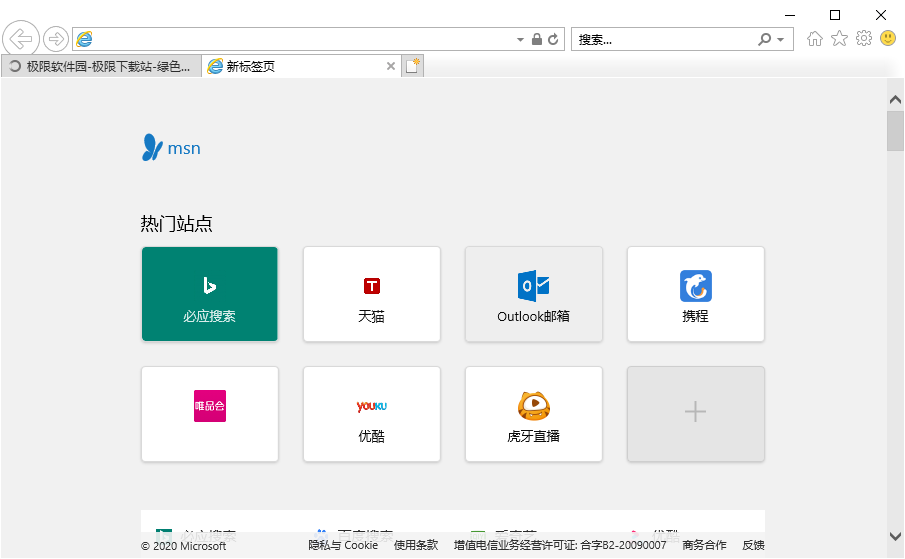
延展元件
Internet Explorer引進了一系列專利的網頁標準延伸,包括HTML、CSS和DOM。這令到一些網站只可被Internet Explorer正常顯示。
相關插件
HttpWatch是一款常用的抓包工具,它與Internet Explorer有著良好的兼容性,所以通常把HttpWatch安裝在Internet Explorer上。
安全性
Internet Explorer 最主要都是被批評其安全性。很多間諜軟件,廣告軟件及電腦病毒橫行網絡是因為 Internet Explorer 的安全漏洞及安全結構有裂縫。有時瀏覽一些惡意網站會被惡意自動安裝。這被名為“強制安裝”:在 ActiveX 的安全描述中填寫虛假的描述以遮蓋軟件的實際用途,誤導使用者安裝一些惡意軟件。
當然,Internet Explorer 不只有一個用戶有問題,而使大部份的使用者。它們影響很多電腦顯示安全問題無處不在。微軟沒有責任去修補安全漏洞及發布修補檔,除 Internet Explorer 的安全漏洞外,微軟使用很長的時間去修補漏洞。在一些例子中,惡意網站制作者在微軟發布修正檔前利用漏洞去攻擊使用者。
1、在本站下載該軟件,雙擊打開安裝包,彈出安裝界面,選擇電腦對應的版本,點擊安裝
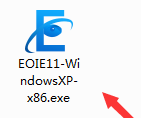
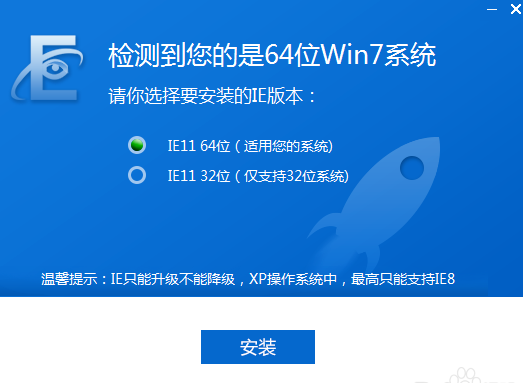
2、進入到如圖的頁面,點擊一鍵安裝
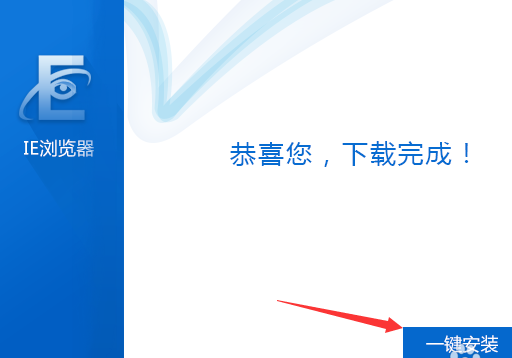
3、彈出這樣的提示窗口,“已為您下載好對應的IE版本,請運行并完成安裝”,點擊確定
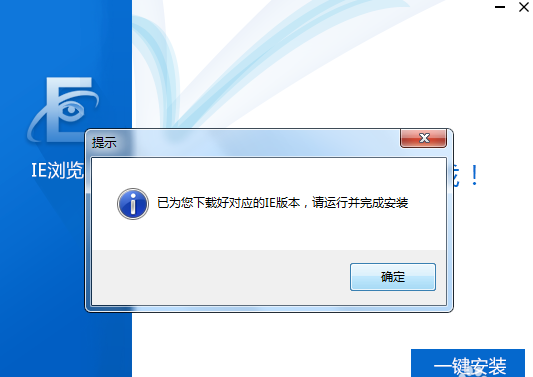
4、進入到下載好的IE版本安裝包目錄
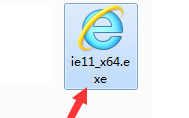
5、雙擊執行這個安裝包彈出安裝確定頁面,如圖
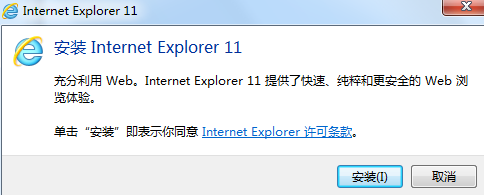
6、點擊安裝,就開始執行了,安裝完成會提示電腦重啟,如圖
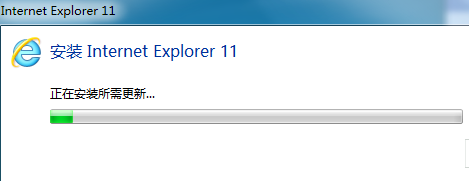
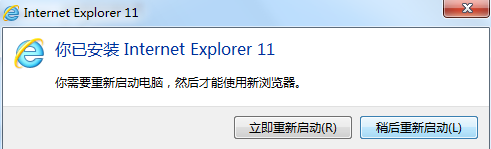
多窗口瀏覽
多窗口瀏覽似乎不是什么新功能,因為桌面版早就支持。但是現代ui的此版本中則是首次支持,雖然許多用戶這么做的情況不多。
收藏夾中心
桌面模式的ie10才支持收藏夾管理。現代ui模式下的此版本也允許用戶編輯書簽了,而且每個書簽都可以有自己自定義的圖標,這樣用戶一眼就能識別出特定書簽。
標簽
提供或者說恢復了可固定標簽和url欄的模式。那些圖標相對正常的點擊右鍵視圖要略小一點,因此并不會占據屏幕太多額空間。當然,你也可以隨時切換回全屏模式。
無限標簽頁
標簽頁數量不再進行限制。由于瀏覽器會智能進行內存分配,“暫停”非活動頁面標簽,所以多標簽同時打開并不會降低體驗。而一旦用戶切換標簽,備份馬上就能激活。
支持webgl
webgl是可在瀏覽器內渲染3d圖形的開放圖形標準。此前ie是一個尚未支持webgl的主流瀏覽器。微軟這么做也許是出于安全的原因,不過此版本終于開始支持了,因為微軟稱新的標準已經解決了安全隱患。
應用與網頁配合更出色
以前在網頁中點擊某個應用的鏈接(如windows 8 mail),應用會單獨啟動。而在ie11瀏覽器中,應用可打開一個更小的瀏覽器窗口,以鎖點模式將兩個應用并排到一起,而不是以前的“一次一件事。”
瀏覽器打不開怎么辦
1. 系統更新:請確保您的Windows 10系統已更新至最新版本。您可以在開始菜單中搜索并打開“Windows 更新”,檢查并安裝所有可用的更新,然后重新啟動系統。
2. 重新安裝IE11:若IE11瀏覽器的程序文件出現損壞,可能導致其無法正常運行。您可以通過“控制面板”中的“程序”或“程序和功能”選項找到IE11,并選擇卸載。隨后,重新啟動系統,并從Microsoft官方網站下載最新版本的IE11進行安裝。
3. 插件與附加組件排查:某些IE11的插件或附加組件可能與其他程序產生沖突,導致IE11無法啟動。您可以在IE11的“管理附加組件”或“擴展管理器”中嘗試禁用或卸載所有插件和附加組件,然后逐一啟用,以識別并解決潛在的沖突。
4. 用戶配置重置:若IE11的用戶配置文件受損,也可能導致瀏覽器無法啟動。您可以嘗試創建一個新的用戶配置文件。通過按下Win + R鍵,然后輸入"iexplore.exe -extoff -noframemerging"啟動IE11,并檢查是否能正常打開。若新用戶配置文件能夠正常使用,則表明問題可能與舊的用戶配置文件損壞有關。
如果上述方法都無法解決問題,建議您聯系Windows 10的技術支持或IE11瀏覽器的官方支持,他們可以為您提供更詳細的指導和幫助。
瀏覽器win7能用嗎
Windows7系統自帶的瀏覽器為IE8,最高可以升級到IE11瀏覽器,因此該系統能夠使用IE11。
由于IE8的版本實在是太低了,因此升級到IE11瀏覽器之后能夠很好地解決IE8瀏覽器頻繁報錯等問題。
IE瀏覽器安裝失敗?
1. 系統環境未達到安裝標準。為順利安裝IE11,需確保操作系統版本為Windows 7或更高。若系統版本偏低,則安裝過程將宣告失敗。
2. 電腦硬件配置未符合安裝要求。IE11的安裝對電腦配置有一定要求,若電腦配置偏低,特別是內存不足,將導致安裝失敗。
3. 安裝的IE11版本與系統不兼容。可能是由于下載的IE11版本與您的操作系統不匹配,例如,您下載的是64位版本的IE11,但您的電腦僅支持32位程序。
4. 下載的安裝包存在完整性問題。若在下載過程中出現故障,可能導致數據不完整,從而在安裝時引發錯誤。為解決此問題,建議您重新下載并安裝。
5. 電腦上可能存在兩個IE版本。若啟動時使用的是舊版本,可能導致安裝失敗。請注意,IE瀏覽器支持重復安裝,且兩個瀏覽器將同時存在于系統中,并不會相互覆蓋。在此情況下,您需要打開IE瀏覽器,點擊上方任務欄中的“工具——Internet選項”,在打開的Internet選項窗口的高級標簽頁中,點擊“重置”以解決問題。
ie瀏覽器如何修復?
1. 啟動IE瀏覽器,從菜單欄中選擇【工具】,隨后在彈出的菜單中點擊【Internet選項】。
2. 在打開的選項窗口中,點擊【高級】標簽,然后在【高級】選項卡下找到并點擊【重置】按鈕。
3. 此時會彈出一個重置Internet設置的窗口。如果您不希望保留個人設置,請確保勾選了“刪除個人設置”選項。
4. 點擊【重置】按鈕,系統將開始執行Internet設置的重置操作。
5. 重置過程完成后,點擊【關閉】按鈕,然后重啟IE瀏覽器以使更改生效。
v11.0.9600.16428 版本
修復已知bug。
優化用戶體驗感。
猜你喜歡 / Guess You Like
最新更新 / Last Update
請描述您所遇到的錯誤,我們將盡快予以修正,謝謝!
*必填項,請輸入內容
網友評論 / comment
0條評論
查看所有0條評論>